如今的网络时代, 企业局域网组网方案和工作生活都离不开网络,像我们这样工作需要在公司和不同业务城市不定时不固定地点的办公人员,公司和办事处之间又没有组网,有时两边做的工作不能同步,如果能配置下智能异地组网就方便多了,文件和相关内容就不需要通过QQ或U盘什么的交换,工作起来也会方便和更有效率,当然组网里头水也很深,以不留神口袋中的银子就得出去,这次在朋友的介绍下终于决定自己动手部署下一款零遁异地组网产品,并且不限流量,让我们来看看这款零遁异地组网路由器是到底体验如何吧。
零遁异地组网智能网关-产品|硬件

 p2p组网方案:企业异地组网实战秒建局域网!_新浪众测
p2p组网方案:企业异地组网实战秒建局域网!_新浪众测

这次选择组网的设备为1台企业级网关+1台商业版网关产品,企业级网关尺寸比较大点,固定放在公司使用,另一台尺寸比较小的放在办事处或移动携带到新的办公点使用,会方便些。

 p2p组网方案:企业异地组网实战秒建局域网!_新浪众测
p2p组网方案:企业异地组网实战秒建局域网!_新浪众测

 p2p组网方案:企业异地组网实战秒建局域网!_新浪众测
p2p组网方案:企业异地组网实战秒建局域网!_新浪众测
零遁企业组网关采用全金属外壳和简单的方块形设计,整体尺寸比家用路由稍微大一些,配置5G*2和2.4G*2外置天线,配件也非常齐全,固定安装配件和网线。
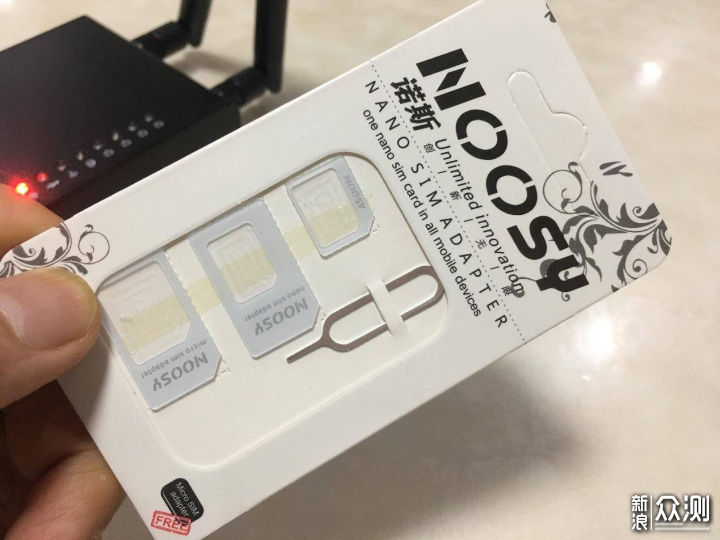
 p2p组网方案:企业异地组网实战秒建局域网!_新浪众测
p2p组网方案:企业异地组网实战秒建局域网!_新浪众测
因为路由器支持通过4G上网卡接入功能,还配置了sim剪卡卡套。

 p2p组网方案:企业异地组网实战秒建局域网!_新浪众测
p2p组网方案:企业异地组网实战秒建局域网!_新浪众测
前面板左边是网关电源和各功能接口的状态指示灯,边上还设置有一个SD卡和USB3.0接口,可以用来拓展外置设置等。还提供要4个LAN和一个WAN网口,最右边的电电源接口。

 p2p组网方案:企业异地组网实战秒建局域网!_新浪众测
p2p组网方案:企业异地组网实战秒建局域网!_新浪众测
网关左侧面设置有一个SIM卡插槽,在一些不方便接入有线互联网络的地方,采用 4G接入就非常方便了,只需要4G手机流量卡就可以完成网络搭建,两边侧面都设置有一排的通风孔可用来给网关通风散热。

 p2p组网方案:企业异地组网实战秒建局域网!_新浪众测
p2p组网方案:企业异地组网实战秒建局域网!_新浪众测
按接口下面的标识安装好的相应的天线就配置使用了。

 p2p组网方案:企业异地组网实战秒建局域网!_新浪众测
p2p组网方案:企业异地组网实战秒建局域网!_新浪众测
另一台小点的商业网关同样也采用全金属外壳设计,整体尺寸更小一些,配置2.4G*2根WIFI天线,另外还特别设置了4G*2移动网络天线,用来加强4G移动网络信号的接入,其它配件也一样非常齐全。

 p2p组网方案:企业异地组网实战秒建局域网!_新浪众测
p2p组网方案:企业异地组网实战秒建局域网!_新浪众测
左右两侧为天线接口,左边还有个SIM卡接口,应该是支持3G和4G网络的手机流量卡,上面的格栅开口是通风口,两侧都有。
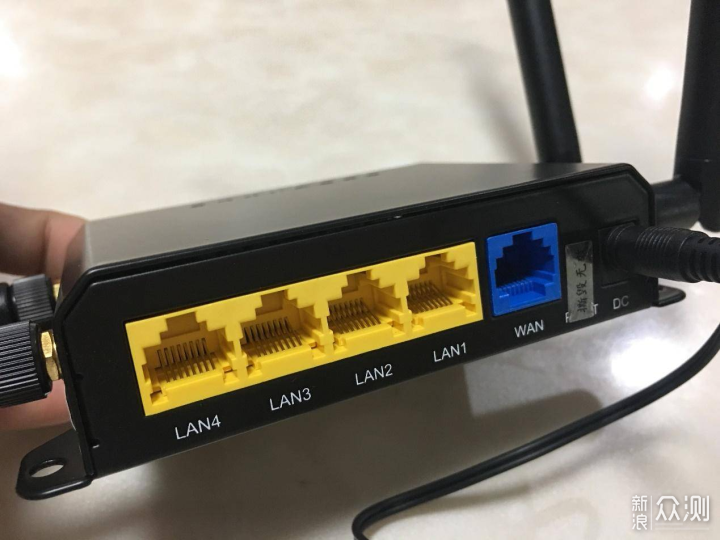
 p2p组网方案:企业异地组网实战秒建局域网!_新浪众测
p2p组网方案:企业异地组网实战秒建局域网!_新浪众测
网关后侧面设置了4个LAN和一个WAN网口,最右边的电电源接口。

 p2p组网方案:企业异地组网实战秒建局域网!_新浪众测
p2p组网方案:企业异地组网实战秒建局域网!_新浪众测
面板上面是网关电源和各功能接口的状态指示灯,前侧面设置有一个SD卡和USB接口,可以用来拓展外置设置等。 按接口安装好天线就可以使用了。
零遁异地组网智能网关-产品|组网配置与使用
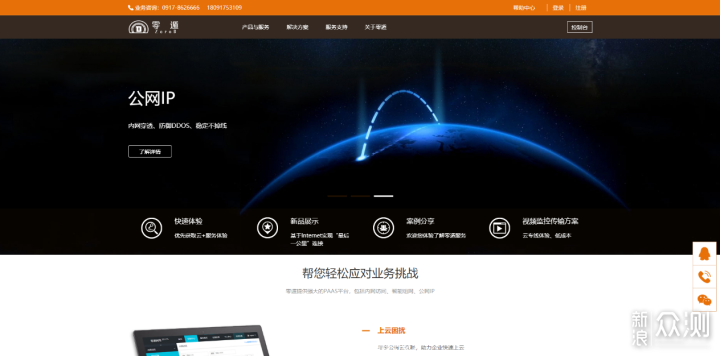

零遁网关主打简单配置就实现两地或者多地不同网络运营商间能异地组网实现互访,我们来看看实际组网配置是怎样的吧。


零遁异地组网采用云端管理模式,首先登陆零遁网络主页进行账号注册并登陆。
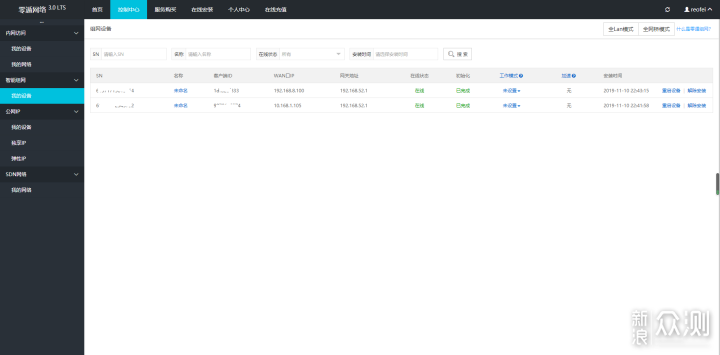

异地组网需要先将两地的网关通过SN码绑定支云端帐号,再进配置连接起来。
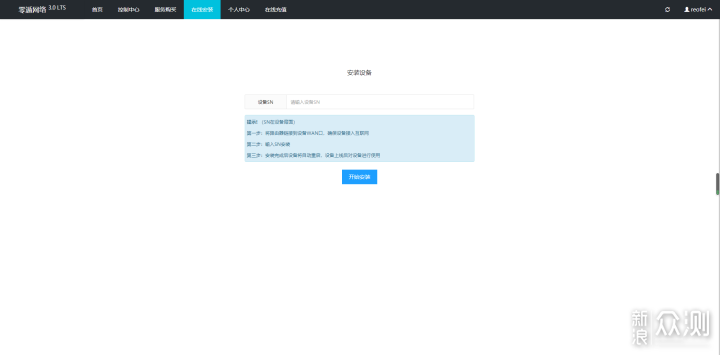

配置好后就可以按实际的两地网络环境选择组网模式来建成异地网络。零遁异地组网共有三种模式可选,如果没有操作过可能要详细了解下各模式的应该特点和硬件接法,我们来科普下官网介绍的管理系统各模式原理解析吧。
一 路由模式
零遁定义LAN模式 设备物理接法

 p2p组网方案:企业异地组网实战秒建局域网!_新浪众测
p2p组网方案:企业异地组网实战秒建局域网!_新浪众测
零遁管理系统推荐使用所有设备使用LAN模式,当用户选择全LAN模式时 所有零遁Edge设备LAN口实现三层互通,用户可以从任意一台零遁Edge设备LAN口访问到任意一台零遁Edge设备LAN口的网络设备。
全LAN基本模型


其中52端的设备和53段的设备可实现互访。
零遁定义WAN模式 设备物理接法
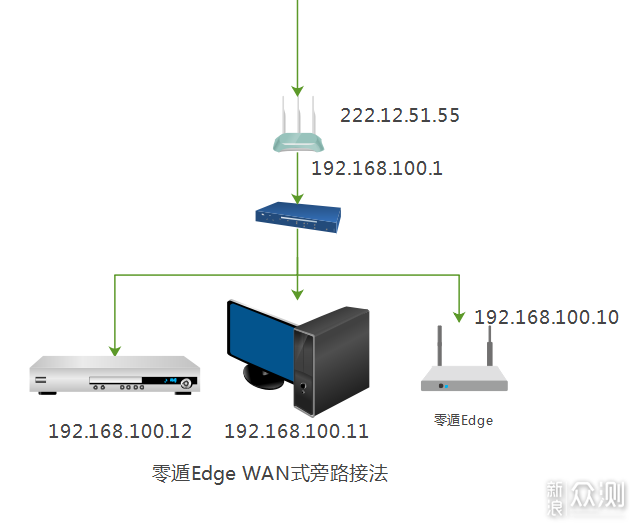
 p2p组网方案:企业异地组网实战秒建局域网!_新浪众测
p2p组网方案:企业异地组网实战秒建局域网!_新浪众测
当用户点击设备工作模式到WAN模式时
当前零遁Edge设备WAN口和其他零遁Edge设备LAN口三层互通,用户直接可以从当前零遁Edge设备WAN口访问到任意一台零遁Edge设备LAN口的网络设备
WAN模式访问异地LAN模式网段为
当前需零遁Edge设备–》零遁Edge设备–》异地零遁Edge设备–》异地内网
其中从 需组网设备–》零遁Edge设备 这一步实现有以下三种方法
三种方法如下
需组网设备网关设置为零遁Edge设备WAN口IP(零遁Edge设备WAN口IP可在上级路由器查到,对应主机名ZeroD)
需组网设备是电脑可在DOS添加静态路由,形如 add route 192.168.3.0 mask 255.255.255.0 192.168.2.10
其中192.168.3.0为对端内网网段,192.168.2.10为本地零遁Edge设备WAN口IP 本地路由器做静态路由,形如
目标网段 192.168.3.0/24 要访问的前端网段
下一跳 192.168.2.10 零遁Edge设备的WAN口IP
此模式常见用途
本端是NVR设备等需要访问到前端摄像头的模式
本端式服务器只需要外网访问到内网即可
本段网络拓扑不易改变
WAN-LAN模式基本模型
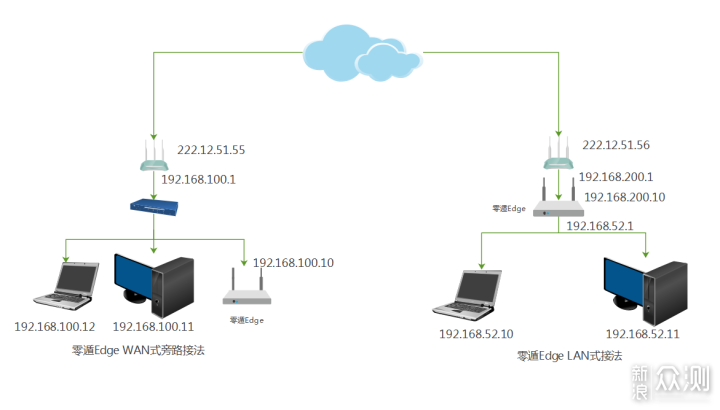

此模式可实现192.168.52.0/24段访问192.168.100.0/24
或者 192.168.100.0/24某台设备访问192.168.200.0/24
网桥模式 设备物理接法


零遁定义网桥模式
当用户切换到全网桥模式时
所有零遁Edge设备WAN口所在网段都是二层互通,用户可以从任意一台零遁Edge设备WAN口访问到任意一台零遁Edge设备WAN口网段的网络设备.
网桥模式对IP要求较高,各组网点位必须是同一网段并且不能IP冲突,详细设置参考
使用场景一般为各点位需要使用同一网段的组网,如某些财务、ERP软件跨网段不可用的场景.
网桥搭建基本模型


此模式可实现两个异地网络的同网段通信,如192.168.100.12这台笔记本可与192.168.100.103台式电脑实现互访。
看起来是不是有点复杂,但只要搞清楚自己这边要应该的两地网络结构,就可以方便选择适合自己最简单的硬件接入和组网方式,也可以联系零遁技术,让技术人员评估给出建议。






我这边的现实情况是公司没有专职的网络管理员,也不能轻易做网络改动,出了问题就麻烦了,我选择了零遁介绍的双WAN旁路接入组网模式,WAN模式硬件接法,只需WAN口接入到网络即可,每个点位网段都不能相同,否则无法组网。
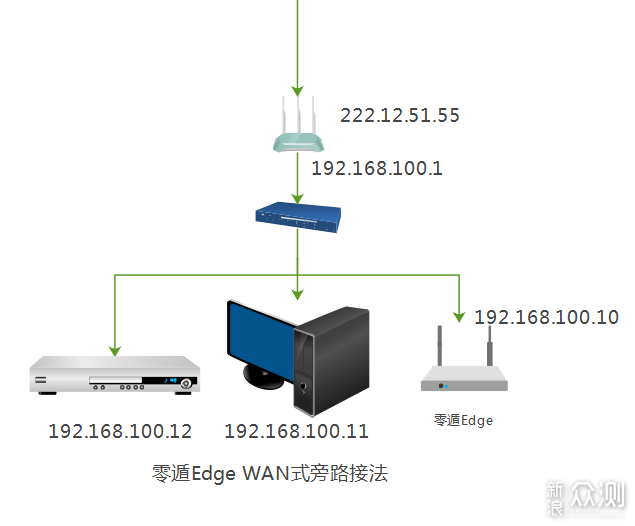
 p2p组网方案:企业异地组网实战秒建局域网!_新浪众测
p2p组网方案:企业异地组网实战秒建局域网!_新浪众测
设置分部办事处的二级路由器的静态路由网络地址为总部公司的一级路由器网关,再把下下的零遁网关自动获取到的iP地址做为网关地址。再.设置总部公司的的静态路由网络地址为公司的192.168.1.X 同时设置把总部公司零遁网关获取到的IP地址作为网关地址。


再将两个路由器工作模式都选择为WAN模式工作然后重启路由,就可以了。全wan模式推荐理由主要是物理接法简单,每点位只需要设备WAN口接入上级网络即可 而网桥组网对网络环境要求较高,需要操作人员有一定的网络基础,进上级路由器设置静态路由。
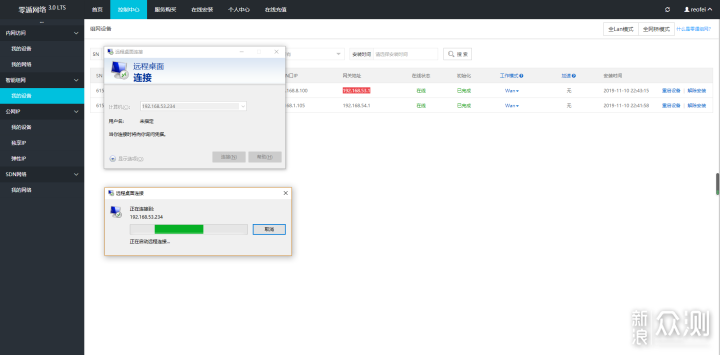

这时我们的异地组网配置都设置好了,可以看看通过连接访问异地网络的主机的远程桌面看看异地组网使用情况。

 p2p组网方案:企业异地组网实战秒建局域网!_新浪众测
p2p组网方案:企业异地组网实战秒建局域网!_新浪众测
连接体验还是不错的。整体组网设置不是很复杂,主要还是选择适合自己网络环境的的组网和接入模式,然后按照选择模式技术就可以。
零遁异地组网智能网关-产品||综合体验感受
通过一段时间的实际的组网使用体验,整个操作下来来说,在不需要公网IP的情况下就可以实现地组网互相访问,分地部署接入,云端管理配置,复杂的专业组网模式能过零遁异地组网来配置就很简化了,整体体验还是不错的,看官方的介绍,介于各企业或个人的的组网需求,也还有更多应用方式,还是很方便的。
以上教程由“WiFi之家网”整理收藏!
原创文章,作者:路由器百科,如若转载,请注明出处:https://www.224m.com/216512.html

